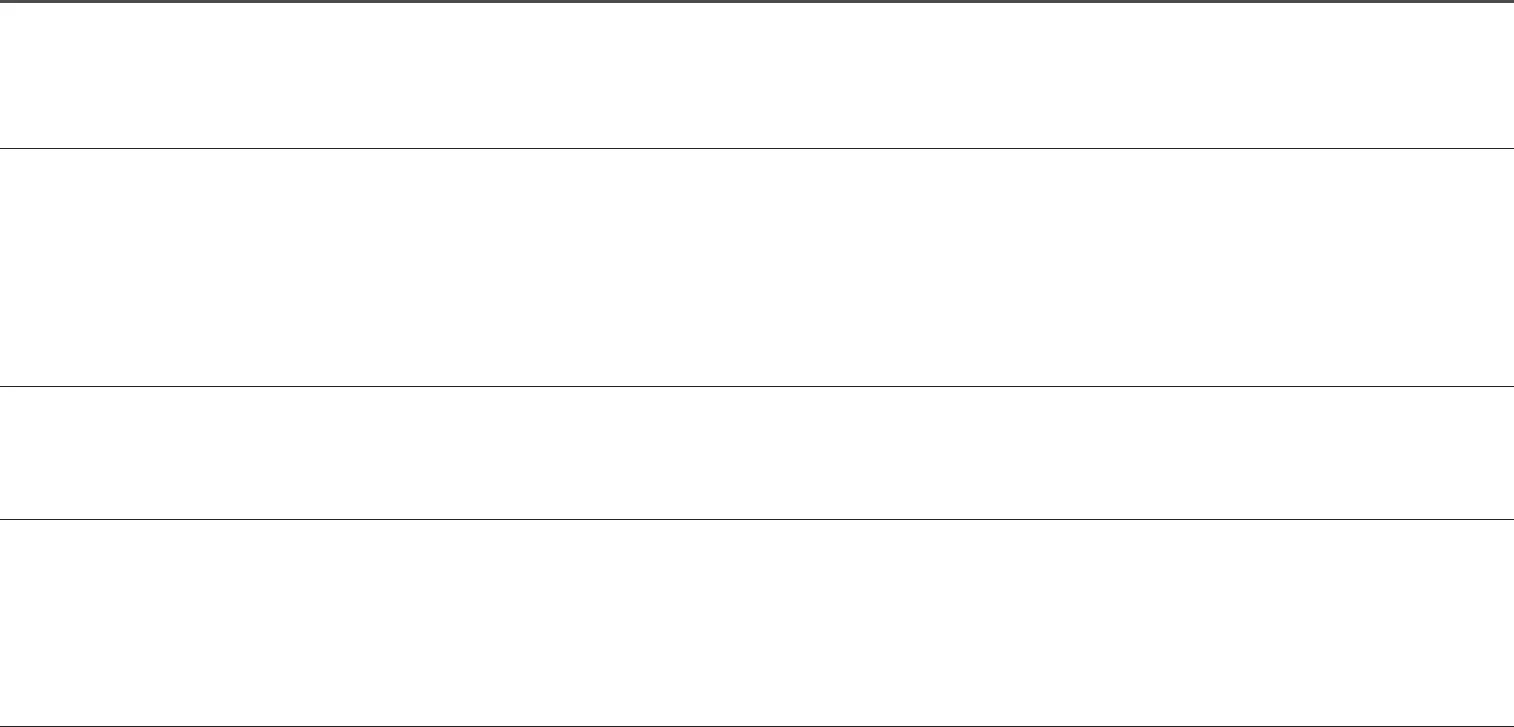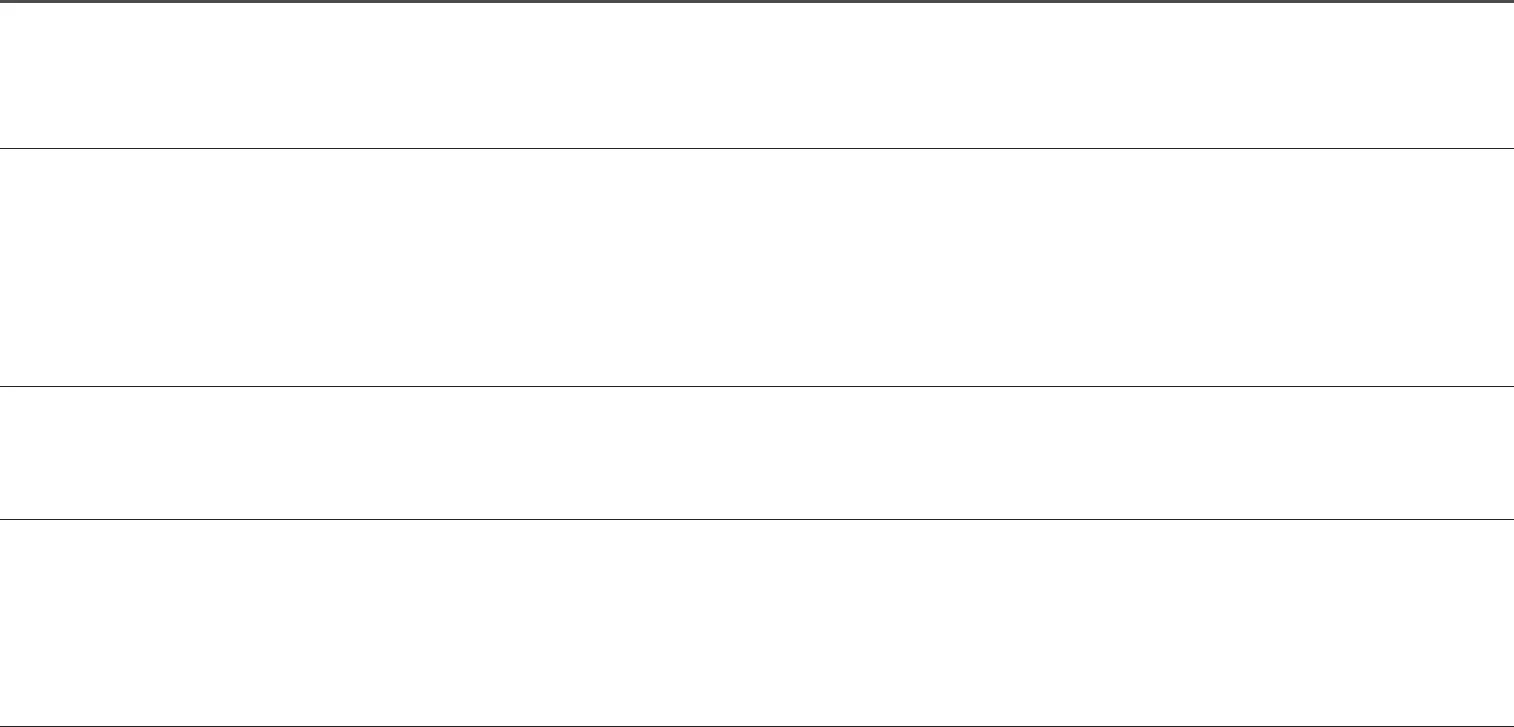
43
Jautājumi & atbildes
―
Plašāku informāciju par pielāgošanu skatiet datora vai grafikas kartes rokasgrāmatā.
Kā es varu mainīt frekvenci?
Iestatiet grafiskās kartes frekvenci.
• Windows 7: dodieties uz Vadības panelis → Izskats un personalizācija → Displejs → Ekrāna izšķirtspēja → Papildu iestatījumi → Monitors un sadaļā Monitora iestatījumi pielāgojiet elementu Atsvaidzes
intensitāte.
• Windows 8(Windows 8.1): dodieties uz Iestatījumi → Vadības panelis → Izskats un personalizācija → Displejs → Ekrāna izšķirtspēja → Papildu iestatījumi → Monitors un sadaļā Monitora iestatījumi pielāgojiet
elementu Atsvaidzes intensitāte.
• Windows 10: dodieties uz Iestatījumi → Sistēma → Displejs → Papildu displeja iestatījumi → Displeja adaptera rekvizīti → Monitors un sadaļā Monitora iestatījumi pielāgojiet elementu Ekrāna atsvaidzes
intensitāte.
Kā es varu mainīt izšķirtspēju?
• Windows 7: dodieties uz Vadības panelis → Izskats un personalizācija → Displejs → Pielāgot izšķirtspēju un noregulējiet izšķirtspēju.
• Windows 8(Windows 8.1): dodieties uz Iestatījumi → Vadības panelis → Izskats un personalizācija → Displejs → Pielāgot izšķirtspēju un noregulējiet izšķirtspēju.
• Windows 10: izvēlieties Iestatījumi → Sistēma → Displejs → Papildu displeja iestatījumi un noregulējiet izšķirtspēju.
Kā iestatīt enerģijas taupīšanas režīmu?
• Windows 7: iestatiet enerģijas taupīšanas režīmu, izvēloties Vadības panelis → Izskats un personalizācija → Personalizēt → Ekrānsaudzētāja iestatījumi → Enerģijas opcijas vai izmantojiet datora BIOS
iestatījumus.
• Windows 8(Windows 8.1): iestatiet enerģijas taupīšanas režīmu, izvēloties Iestatījumi → Vadības panelis → Izskats un personalizācija → Personalizēt → Ekrānsaudzētāja iestatījumi → Enerģijas opcijas vai
izmantojiet datora BIOS iestatījumus.
• Windows 10: iestatiet enerģijas taupīšanas režīmu, izvēloties Iestatījumi → Personalizēšana → Bloķēšanas ekrāns → Ekrāna taimauta iestatījumi → Enerģija & miega režīms vai izmantojiet datora BIOS
iestatījumus.